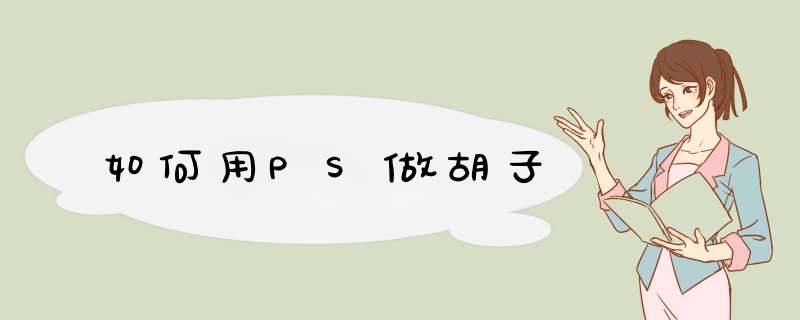
给该图层添加杂色,把数量设在23%(数量越大,胡子越黑),选择平均分布。
用工具栏上的椭圆选区工具,在人物的脸部拉出一个正圆形选区。
再执行径向模糊命令,把模糊数量设为6(决定胡子的长短),把方法设为缩放,品质选择最好。
接着再把图层1的混合模式设为正片叠底,再为该图层添加蒙版,再用画笔工具把不需要的胡子涂掉,还要把需要的胡子修饰一下,在涂的时候要随时调整画笔的不透明度,这样才能添出最佳的效果。
把鼠标单击选择图层缩略图,并按快捷键CTRL+U执行色相/饱和度,选中着色,把饱和度设为20,其它默认,这样胡子就带有一点点皮肤色了。
步骤1.创建一个空层
按Shift-Cmd-N / Shift + Ctrl + N或单击“图层”面板底部的“新建图层”按钮。结果,新层将出现在背景层之上。
步骤2.选择画笔工具
为了获得最逼真的效果,我们必须创建一个“自定义画笔”,然后在刚创建的图层上绘制一根头发。为此,您需要首先选择“画笔工具”。确保减小画笔的大小。
步骤3.更改不透明度和流量
将不透明度和流量设置为100%。根据图像中的面部毛发,使用与其他毛发匹配的笔刷厚度和流量。
步骤4.采样头发的颜色
为了使您的面部毛发看上去更自然,请注意其颜色。按住Alt / Opt并使用吸管工具采样头发的颜色。
第5步.画一根头发
这是进一步工作中最重要的步骤之一。画一根与其他头发相配的单根头发。
提示:在平板电脑上工作。如果没有合适的设备,则可以使用触控板或鼠标来完成任务。但是,触摸笔将提供更令人印象深刻的结果。
步骤6.激活选择
按Ctrl / Cmd并选择头发图层以激活选择。
步骤7. 打开“定义画笔预设”窗口
接下来,转到“编辑”->“定义画笔预设”,将其另存为自定义画笔。
步骤8.为新笔刷命名
选择“编辑并定义笔刷预设”。屏幕上将显示画笔的预览及其大小。选择一个名称,然后单击“确定”以继续创建Photoshop胡须。准备好刷子后,去除不必要的层。您将在“图层”面板上找到它们。
第9步。找到新画笔
通过转到“窗口画笔”来打开“画笔”菜单。在这里,您可以找到许多设置,这些设置可以让您在绘制胡须或胡须时进行更多不同的调整。在“画笔设置”菜单中找到新画笔。从预览中可以看到,当前已设置为绘制稳定流。在接下来的几个步骤中,我们将解决此问题。
步骤10.增加间距
创建Photoshop面部毛发非常棘手。头发的颜色,大小,密度,弯曲度和方向不同。为了获得最准确,最自然的结果,您需要做很多工作。首先,通过向右移动滑块来增加笔刷标记之间的间距。您也可以手动输入间距值。
步骤11.更改笔刷的形状动力学
使用菜单选项尝试画笔参数。打开“形状动力学”菜单。由于进行了各种细微的调整,您可以获得令人难以置信的自然外观!要调整头发的大小以使其变大或变小,请使用“大小抖动”。通过更改“角度抖动”设置,您将获得从不同角度绘制的头发。您也可以尝试调整圆度抖动,X抖动,散射,不透明度。胡须刷Photoshop的所有这些更改将帮助您获得出色的效果。
步骤12.保存画笔预设
为了将来能够使用新的Photoshop面部毛刷,您需要通过创建预设来保存所做的调整。在右上角的“画笔设置”面板菜单中,单击“新画笔预设”。这将打开预设窗口。
步骤13.检查箱子
选中“预设中的捕获笔刷大小”和“包括工具设置”框。按确定。这将创建一个完美的胡须Photoshop笔刷预设。就这样!刷子准备好后,您就可以在想要看到头发的那部分脸部上绘画。如果您对某些细节不满意,可以使用“橡皮擦”工具消除多余的头发。
1.打开Photoshop软件,并打开一幅需要添加胡须的照片。2.新建一个图层,使用那画笔工具,将画笔的前景色设置为灰色RGB分别为136\136\136或者相近的的数值,在下巴的附近话一个的胡须的大概位置,这里不用太准确的,因为后面还会最修改。3.选择点击滤镜-杂色-添加杂色,设置杂色的的参数。数据越大,出现的效果就是胡子会越黑。同时选择分布方式,选择平均分布,并勾选单色。4.选择椭圆选框工具,在人物的脸部画一个正圆。这样会出现一个选取,这里是为了下一步的模糊做准备。5.执行滤镜-模糊--径向模糊,模糊的方式悬着为缩放,同时质量选择最好。数量在这里决定的事胡须的长度,可以根据实际的情况去更改和设定。6.将有胡子的图层的混合模式更改为正片叠底。给该图层添加一个图层蒙版。7.选择画笔的工具,这里画笔工具的设定用默认的方式就可以了,当然可以根据实际的需要进行透明度/大小等的设定。并将画笔的前景色设置为黑色,同时在图层门板上,将不需要的胡子进行擦除,那么很快就可以看到一个长了小胡须的人物。这样就完成了一个胡须的制作。欢迎分享,转载请注明来源:内存溢出

 微信扫一扫
微信扫一扫
 支付宝扫一扫
支付宝扫一扫
评论列表(0条)